画面説明 ツールバーについて
ZEROCADの画面を説明します。
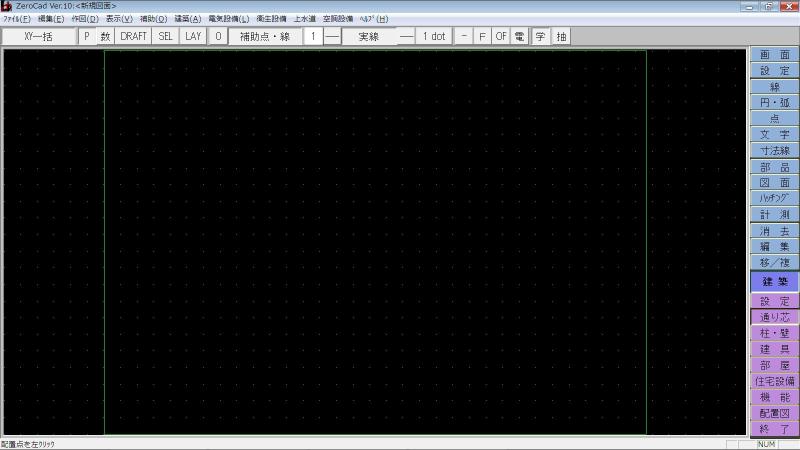
本ページでは以下のツールバーについて説明します。

① 単線の文字は現在選択されているコマンド名が表示されます。
② Pはパックモードといって、ONの状態ですと一度に入力されたオブジェクト、例えば矩形を1要素として扱います。
消去や移動などした場合、一度に選択されますが、OFFの状態ですと1本1本の線を別々の要素として扱えます。
一部分を修正したい場合に使います。
③ 数値入力にて連続線を引くことが出来ます。
始点と方向を決めると電卓が出てくるので、例えば1000と入力すると1000ミリの線が引けます。
④ DRAFT ドラフトモードといい、ONの状態ですと、マウスカーソルの動きが設定されたドラフト角度の方向にしか向かないので、水平線や垂直線、平行四辺形等を簡単に描くことが出来ます。
⑤ SEL セレクトモードといい、編集対象から外す図形要素を選択するモードです。
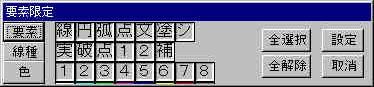
SELをクリックすると、上記の画面が出てきます。
編集したくない要素を左クリックで選び設定をクリックしますと編集されません。
⑥ LAY レイヤーボタンといい、左クリックしますとレイヤー一覧が表示されますので、それぞれのレイヤーについて編集可能、表示のみ、非表示の設定が出来ます。
表示に設定したレイヤーは編集が出来ませんが、サーチの対象にはなります。
また、レイヤー名称をクリックするとレイヤー名を変更することが出来ます。
⑦ 0 レイヤーグループ選択ボタン
要素を入力するレイヤーのグループを選択します。
左クリックで表示されるダイアログボックスでレイヤーグループを選択します。
00から49までの50のうちから選択します。
⑧ 補助点・線 レイヤー選択ボタン
文字のところを左クリックで表示されるレイヤー名の一覧から要素を入力するレイヤー名を選択します。
⑨ 1 ペン番号選択ボタン
要素を描写するペン番号を表示します。
左クリックでペン番号表が表示されますので、選択するペン番号を左クリックします。
ちなみにペンの色は設定で変えることが出来ます。
⑩ - 線端形状選択ボタン(始点側)
線分を描く際の先端の形状を表示します。
左クリックで通常・丸印・片矢印・両矢印・丸印塗・矢印塗の6タイプの中から選択できます。
⑫ - 線端形状選択ボタン(終点側)
線分を描く際の先端の形状を表示します。
左クリックで通常・丸印・片矢印・両矢印・丸印塗・矢印塗の6タイプの中から選択できます。
始点と終点を独立して設定することが出来ます。
⑬ 1dot 線幅ボタン
現在の使用中の線幅です。文字を左クリックしますと 1 から 16 dotまで太さを選択できます。
ただし画面上は太く出ますがプリンターに出力した太さは反映されません。
別のところで設定できます。
⑭ - グリッド分割数選択
サーチモードG設定時のグリットの分割数を表示します。
他のモード選択では - と表示されます。
左クリックで表示される 1 から 10 までの数字からグリッドの分割数を選択します。
分割数を設定するとグリッドとグリッドの間を等分割した点をサーチすることが出来ます。
ただし、分割点は画面に表示されません。
⑮ F サーチモード切替ボタン
作図の際これまで描いてきた図面上の線分の上、端点や交点、設定した補助点、設定したグリット等を正確に探して(サーチ)取り上げる(ピック)のためのモードをサーチモードと呼びます。
ボタンを左クリックしてF・A・G・補・交・線・中・Rから選択します。
サーチモードの詳しい説明は、こちらを見てください。
⑯ OF オフセットモード切り替えボタン
作図の際サーチした点から距離や方向を指定した点をとるためのモードをオフセットモードと呼びます。
ボタンをクリックして OFF・X・Y・XY・/L・/X・/Y から選択します。
OFF オフセット指定無し
X サーチした点から指定した距離だけX方向にオフセットした点をとります。方向は右が正で、左が負です。
Y サーチした点から指定した距離だけY方向にオフセットした点をとります。方向は上が正、下が負です。
XY サーチした点から指定した距離だけXY方向にオフセットした点をとります。X・Yそれぞれの方向に距離を設定します。
/L サーチした点から指定した角度に指定した距離だけオフセットした点をとります。角度の基準は右向きの水平線で反時計廻りに指定します。
/X サーチした点から指定した角度の線上で、X方向に指定した距離だけオフセットした点を、とります。
/Y サーチした点から指定した角度の線上で、Y方向に指定した距離だけオフセットした点を、とります。
⑰ 電卓呼び出しボタンです。
左クリックするとウインドウズの電卓を呼び出すことが出来ます。
⑱ 学 文字を左クリックしますと 設・N・学 という文字が出てきます。
何に対して設定をするか決めます。
設 は設定に対して線種やペン番号を反映させます。
N はニュートラルで毎回自分で設定を変えます。
学 は学習という意味で前に設定したことが反映されます。
⑲ 抽 属性抽出ボタンといい
左クリックで呼び出したダイアログボックスで設定した属性(レイヤー・線種・ペン番号・図形)を、
すでに表示されている要素から抽出し、その属性で入力できるようにします。
長くなりましたが、ツールバーの説明は以上です。